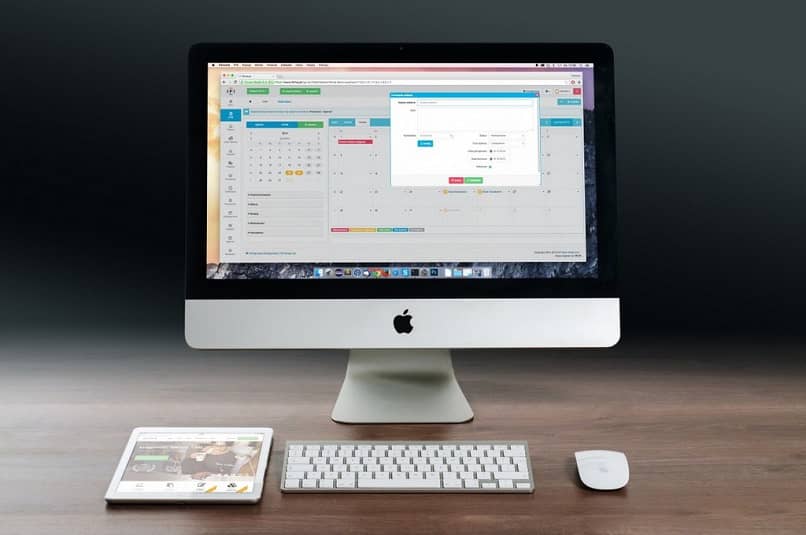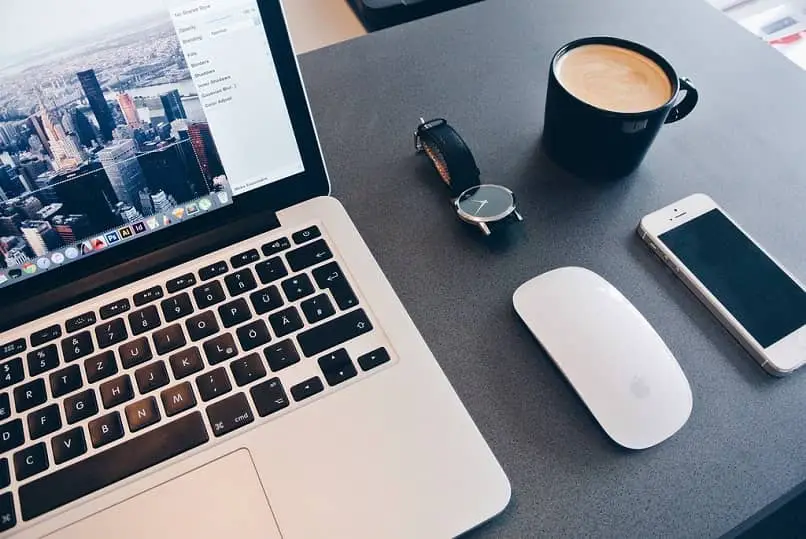
A ferramenta de trabalho Microsoft Office também está presente nos sistemas operacionais da Apple. Se você usa o Microsoft Office com frequência no Mac, pode querer saber como alterar a aparência ou o tema do Microsoft Office no macOS – Modo escuro.
Este popular software de trabalho existe quase desde seu início nos computadores Apple. Na verdade, é ainda hoje a ferramenta por excelência presente em todos os computadores dedicados às tarefas de trabalho.
Podemos fazer muitas coisas com o Microsoft Office, de mude sua aparência, que é o que vamos ensinar hoje até Como compartilhar arquivos e documentos do Office no OneDrive, entre tantas outras funções presentes no software.
Como alterar a aparência ou o tema do Microsoft Office no macOS – Modo escuro
Faça alterações na aparência de Microsoft Office É bastante simples modificar certos detalhes dentro de cada ferramenta como mudar o idioma do Excel ou customizar os estilos de texto no Word, a verdade é que a camada de customização que o programa nos apresenta é muito básica. Em qualquer caso, vale a pena conhecer as possibilidades que temos com este software.
Alterar a aparência de dentro do programa
Podemos alterar sutilmente a aparência do Microsoft office, para isso utilizamos as ferramentas fornecidas pela configuração desta suíte de trabalho. Esta é, sem dúvida, a maneira mais fácil de alterar aspectos relacionados à aparência do Office.
Se você deseja modificar a exibição dos programas do Office, leve em consideração as seguintes etapas:
- Para alterar adequadamente a aparência do Office, é necessário inserir um dos programas que o compõem. Pode ser Word, Excel, PowerPoint, etc.
- Portanto, a primeira coisa que você deve fazer é iniciar um dos programas acima, uma vez que você tenha iniciado o aplicativo corretamente, procure na área superior as opções de configuração.
- Clique no nome do programa, que se encontra acima e à esquerda. Depois de pressionar, você verá a opção Preferências … você deve clicar nele.
- A área de configuração do programa saltará na tela, pressione a guia Em geral.
- Existem várias opções nesta tela, a que nos interessa é a seção Personalizar, lá você encontrará o Tema Office e é onde você pode alterar a aparência do software.
- Você pode escolher entre a opção Colorido Y Clássico, pressione aquele que você mais gosta e clique em Aceitar. Depois disso, você já terá personalizado de forma adequada Microsoft Office
Modo escuro
Além do exposto, deve ser destacado que existe uma outra forma de alterar a aparência do seu Office, para isso podemos recorrer ao modo escuro presente no sistema operacional Apple.
- O primeiro passo é ir para a área de configuração do Mac OS, Você o encontrará na barra de tarefas que tem o nome de Preferências do Sistema, clique nesta opção.
- No menu de configuração, clique em Em geral.
- A primeira opção que aparece na área superior é o Modo: aqui você pode escolher entre os Modo Limpar e ele Modo escuro, selecione o que mais gosta e clique no X para fechar as opções de configuração.
- Observe que isso mudará a aparência geral do sistema, incluindo o Microsoft Office também.
Se você deseja evitar que o modo escuro altere a aparência do Office, siga estas etapas
- Abra um aplicativo de escritório, como o Word. Pressione Ligado nas opções de configuração localizadas no canto superior esquerdo.
- Agora você deve selecionar a opção Preferências … e ir para Em geral.
- Dentro das opções gerais do sistema, localize aquele com o nome Personalizar. E lá marque a opção Não permitir que a aparência mude no modo escuro.
- Depois de ter configurado a seu gosto, pressione o X e você terá configurado a aparência do Office.
Os métodos acima são válidos para alterar a aparência do Office no Mac OS, comece a usá-los agora mesmo para adicionar um toque de personalização a esta suíte de trabalho popular.